Hoy veremos como utilizar esta fantástica herramienta llamada Grub Customizer, en esta ocasión las utilizaremos para actualizar las entradas de grub. Las cuales puedes estar erróneas, equivocadas o duplicadas, debió a la continuada instalación y desinstalación de nuestras distribuciones Linux. En algunos casos, cuando instalamos una distribución estilo Respin (una imagen completa de nuestra distribución instalada en otro PC, con las modificaciones, etc) también nos pueden aparecer varias repetidas. ¡Tocará pues, sanear las entradas!
Grub Customizer es una poderosa herramienta gráfica desde cuya interfaz podemos realizar de forma segura muchas modificaciones de nuestra, GNU GRUB. La cual además nos puede sacar de más de un apuro, de forma sencilla, para los recién llegados a Linux.
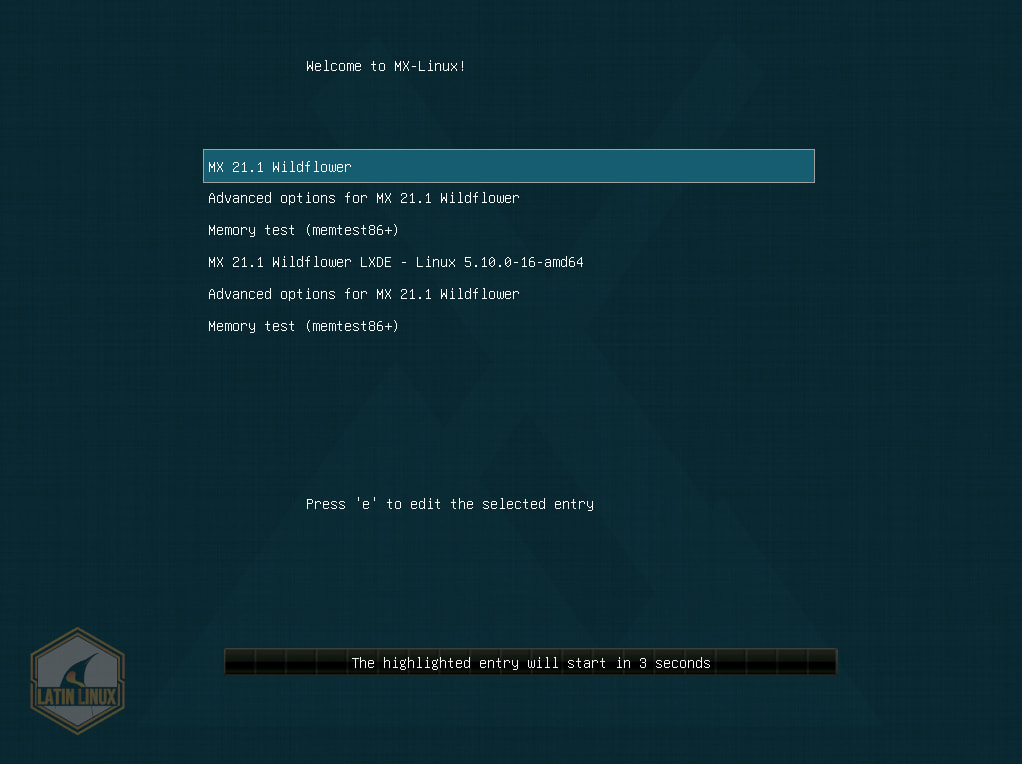
Escenario planteado.
Como ejemplo hoy partimos de una instalación de un respin, la cual funciono todo ok durante la instalación, pero a la hora de bootear compruebo como posee varias entradas duplicadas. Veremos rápidamente como lo podemos solucionar de un modo relativamente simple con esta aplicación.
Dejamos que el sistema inicie (normalmente por defecto, seleccionara la enterada adecuada o correcta. Por lo que no tocaremos nada en este momento). Llegados al escritorio, en este caso es un respin de MX-21 con sabor Lxde creado por un conocido. Buscaremos, desde el menú inicio, nuestra aplicación de Grub Customizer. En caso de no tenerla instalada en nuestra distribución Linux por defecto, la localizaremos en el centro de software y la instalamos.
Nos logeamos como administrador y lanzamos la aplicación.
Posee una interfaz muy completa. La primera vez que la abramos, se abrirá por defecto, en la pestaña llamada “Configuración de la lista del grub” esperamos unos instantes a que se cargue y automáticamente procederá analizara las diferentes entradas que posee actualmente nuestra grub, retirando a la papelera(3) las que no son correctas.
El proceso, en sí, es automático y seguro. De no iniciarse el escaneo de modo automático, lo podemos realizar manualmente, para ello en la parte superior debajo del menú aparecen diferentes iconos. Nos fijaremos en el último derecho, con forma de flecha que gira sobre sí misma, si picamos sobre él, lo podemos lanzar de modo manual.

Paseo por la interfaz de Grub Customizer.
- Actualización efectuada de las entradas del grub o componentes actuales.
- Aviso de que se han encontrados cambios en los scripts hallados y que antes de cerrar toca guardarlos en el icono superior izquierdo.
- Zona de papelera donde se conserva los objetos del registro, movidos o eliminados. (Desde allí, nos será posible restaurarlos en cualquier momento, por si tenemos algún problema).
- Botón de restaurar elementos borrados.
- Selección de iconos con distintas herramientas. De izquierda a derecha; Guardar, quitar, editar entrada (cambio de nombre), añadir entradas, subir y bajar entradas, desplazarse o recuperar de la sección principal (1) o la sección (2) papelera y por último recargar o actualizar listado de scripts.
- El botón de revertir los cambios efectuados.
Otras opciones.
-Desde la pestaña de configuración general, podemos entre otras cosas modificar:
- En el apartado de “entrada premeditada”, podemos decidir la entrada que queremos que cargue en primer lugar. Si disponemos de varias distribuciones, es interesante esta opción, pues desde aquí designaremos la primera distribución que arrancara por defecto.
- En el apartado de “Visibilidad” disponemos de diferentes opciones, como la de hacer visible o no, el menú del grub y configurar el tiempo que se muestra el mismo.

-En la pestaña llamada “Configuración de la apariencia” podemos configurar los aspectos visuales del grub, como fondo, resolución (dimensiones de la imagen de fondo), tema y demás.

Solamente os hablaré de ellas, para que sepáis que están ahí, por si alguna vez necesitáis de su utilización. Pero regresemos al tema que estábamos planteando. El de solucionar lo de tener varias entradas duplicadas en nuestro Grub.
Una vez actualizada las diferentes entradas que aparecían en el grub y completado el proceso, procederemos a guardarlos cambios. Tardará un poco, como referencia, veremos como avanza y se competa el proceso en la parte de la ventana inferior derecha con una barra de progreso.
Terminada la operación procederemos a cerrarla y pulsaremos en la opción de reiniciar el sistema para ver los resultados en nuestro menú de arranque o grub.

Como podéis apreciar en la imagen anterior a quedo optimizada nuestra gub y las entradas quedaron reducidas a las reales y útiles.
En una instalación normal de Linux en solitario, solamente, nos aparecerán tres entradas:
- La de la propia distribución.
- La entrada de opciones avanzadas, por donde acceder a los distintos kernels instalados, iniciar el sistema con Systemd o no. (MX nos da esa opción) Etc.
- También la tercera opción de medición o test de memoria.
Si toda esta ok, la distribución se iniciara sin problemas.
Errores encontrados en esta ocasión, después de efectuar los cambios anteriores.
Como os decía anteriormente, esta aplicación es muy segura, y fiable, ¡pero como nada en este mundo es perfecto! Por diferentes factores, puede ocurrir un imprevisto. ¡Pero tranquilos! Que para todo existe solución. Si recordáis anteriormente, os hablaba que las entradas eliminadas por grub Customizer, no son borradas, pues la aplicación las conserva en el apartado llamado “Papelera” para su posterior recuperación si es necesario.
Cuando intente iniciar la distribución, después de la limpieza de las entradas del grub, no me inicio y me tiro el siguiente error.

Bueno, como os decía, para todo hay solución. Para ello reiniciaremos de nuevo para que aparezca el boot. Cuando salga la imagen de inicio del booteo, escogeremos, utilizando las teclas de las flechas, la segunda entrada llamada “Opciones Avanzadas de boteo” como muestra la siguiente imagen.

A continuación escogeremos una de las dos opciones que nos muestra, en distribuciones Linux más usadas nos mostraría más, incluso las distintas versiones de kernel instaladas. En este caso me inicio con la opción que tenía systemd.

Escogemos opción de inicio y pulsaremos la tecla “Intro” y esperamos a que cargue la distribución para poder acceder a la aplicación de Grub Customizer y hacer las oportunas modificaciones.
Ya sabes, una vez cagado el escritorio, lanzamos de nuevo el Grub Customizer. Nos mostrará las entradas actuales (1) y si nos fijamos en el lado izquierdo en la llanada papera (2), nos aparecen las entradas que fueron removidas con anterioridad.

Tenemos que seleccionar la entrada de la papelera llamada “MX 21 .1 Wildflower” y pulsar sobre el botón de restaurar.

En la siguiente imagen, veréis como en el cajetín del registro de entradas del grub, nos aparece ya la entrada restaurada y en la parte superior aún está la entrada defectuosa llamada “MX 21.1 Wildforwer LXDE Linux 5.10.0-16-amd64” que es la que nos dio el anterior error y que debemos eliminar.

Para ello, primero seleccionamos la primera entrada, la que nos daba el error de inicio, la llamada “MX 21 .1 Wildforwer LXDE Linux 5.10.0-16-amd64” y en los iconos de acción le damos a “Quitar” lo que la mandara a la sección de la papelera.

La siguiente acción a realizar, es seleccionar la opción con entrada llamada “MX 21.1 Wildflower” y subirla a la primera de la lista, para que inicie con ella, Nada más sencillo, que seleccionarla y usar los iconos de la barra de herramienta con forma de flecha “ascendente-descendente”. Le damos al ascendente hasta dejarla en la primera posición. Tal cual muestra la siguiente imagen.

Una vez efectuados todos estos cambios y que quede como muestra la anterior imagen , solamente nos queda guardar, para que se produzcan los convenientes cambios. Pulsaremos, pues en el icono de guardar. Esperaremos a que se guarde convenientemente, como orientación, la barra de progreso inferior derecha de la ventana nos avisara cuando esté todo terminado.
Reiniciamos y ya podemos ver la corrección del grub, con la entrada correcta funcionando. Si todo está ok, como en esta ocasión se iniciara sin problemas.

Dejaremos que el proceso de boteo se complete y ya podremos entrar de nuevo a nuestra distribución MX Linux con las entradas correctas y sin más contratiempos.

Gran utilidad esta Grub Customizer, de la cual hemos podido ver algunas de sus interesantes funciones en esta pequeña esta guía, la cual espero les haya sido de utilidad.
Para cualquier duda podéis visitar nuestro grupo de apoyo en Telegram, desde el siguiente enlace.






One Reply to “Grub Customizer”
Comments are closed.